Publicitate
Indiferent dacă vă aflați pe Windows 7 sau Windows 8, post-sale pe desktop sau Ecran de pornire pot fi extrem de utile pentru a vă aminti cantități mici, dar importante de informații. Încetați să vă înghesuiți biroul și mergeți la digital cu aceste aplicații fantastice cu notă lipicioasă.
În primul rând, pentru desktop, vom acoperi opțiunile înainte de a trece la unele opțiuni moderne cu Windows 8.
Note Sticky pentru desktop
Aceste soluții sunt perfecte dacă rulați încă Windows 7 sau dacă sunteți pe Windows 8, dar preferați desktopul pe ecranul de pornire.
O mențiune onorabilă ar trebui să meargă și la colante, pe care unii ar susține-o este cea mai bună aplicație de notă lipicioasă pentru Windows, dar nu s-ar instala pe mașina mea Windows 8, așa că nu am putut să o revizuiesc.
Această soluție completă, oferă o mulțime de opțiuni pentru formatarea notelor și a textului din ele.
După instalare, o pictogramă va apărea în tava de notificări (zona din colțul din dreapta jos al desktopului). Făcând clic dreapta pe această pictogramă vă va oferi opțiunea de a deschide o notă nouă.
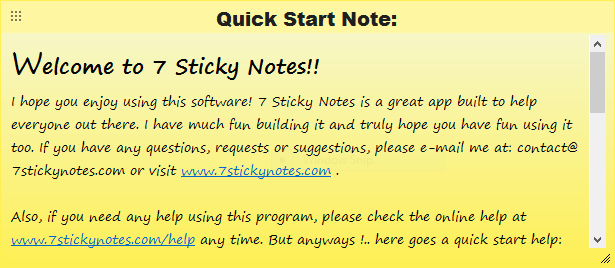
Fiecare notă are un titlu și un corp de text, așa cum se arată mai sus. Când deschideți o nouă notă, Fereastra de configurare a notelor va apărea lângă ea, prezentată mai jos. Acest lucru vă permite să schimbați culoarea notei, fontul, dimensiunea fontului, culoarea fontului etc.
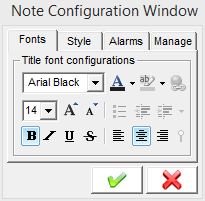
Există, de asemenea, o opțiune pentru a seta alarme. Puteți seta anumite note să se agite când vă treziți computerul, să redați un zgomot la un anumit moment sau să deschideți un anumit program la un moment dat. Pare o modalitate bună de a vă asigura că aceste note vă atrag atenția.
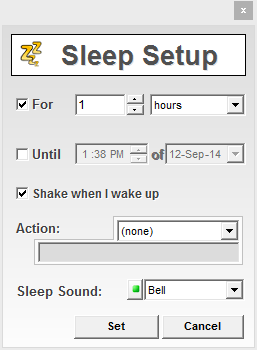
După ce ați configurat toate opțiunile pentru orice notă dată, puteți face clic pe săgeata verde pentru a salva modificările sau X-ul roșu pentru a le arunca. Dacă vreodată trebuie să redeschideți fereastra de configurare a notei, faceți dublu clic pe antetul notei.
Notele pot fi târâte în jurul prinzându-l de colțul din stânga punctat și redimensionate prin apucarea triunghiului din dreapta jos. Nota de mai jos este un exemplu de notă roșie semi-transparentă cu text alb. Atrăgând ochiul încât să nu-l uiți, dar nu atât de neplăcut încât să-ți distrugă desktopul.
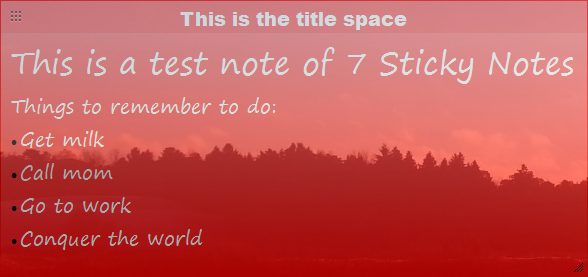
Făcând clic dreapta pe orice notă vă oferă abundența de opțiuni prezentate mai jos. Dacă jucați o grămadă de note pe desktop, acestea pot fi extrem de utile, deoarece puteți aranja le alfabetice, le rostogoliți (deci doar antetul arată) sau alegeți ce note se afișează în față și înapoi.
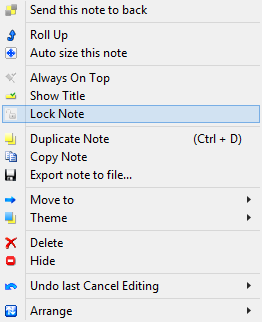
Dacă faceți clic dreapta pe pictograma din tava de notificări, una dintre opțiuni este Managerul de note. Această vizualizare vă va oferi o imagine de ansamblu organizabilă a tuturor notelor dvs., care ar putea fi de mare ajutor dacă desktop-ul dvs. este inundat de ele.
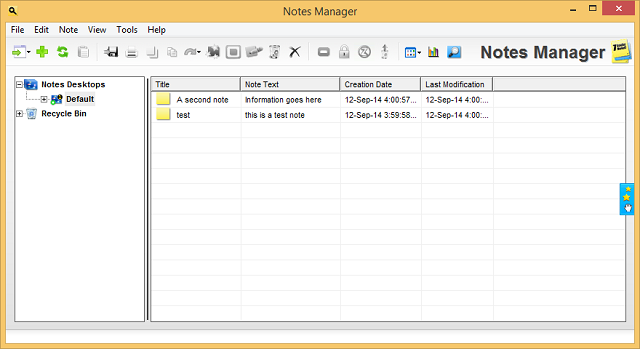
În total, 7 Sticky Notes finalizează treaba și apoi unele, permițând atât de mult personalizare. Pentru un aspect și mai aprofundat, consultați-ne revizuire completă a 7 Note Sticky 7 Sticky Notes - Cel mai complet program de note Sticky [Windows]Nu va fi până când nu oferiți notelor digitale lipicioase o încercare prin care veți înțelege cât de utile și eficiente sunt. Nu voi argumenta că notele fizice lipicioase apăsate în jurul biroului sau monitorului dvs. sunt ... Citeste mai mult . Cu siguranță este o alegere solidă pentru notele pe desktop, dar să aruncăm o privire la ce oferă cealaltă competiție.
Aceasta este probabil cea mai bună aplicație de notă lipicioasă pentru desktop. Este mai simplu să configurați decât 7 Note Sticky, oferind comentarii amuzante în acest sens (vezi mai jos).
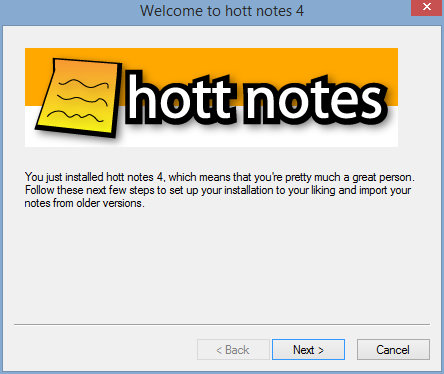
De asemenea, are aceste taste cheie globale care vă permit să porniți o notă de oriunde și vă permite să personalizați ce va face dublu clic pe pictograma din tava de notificări. Este o modificare mică, dar foarte utilă.
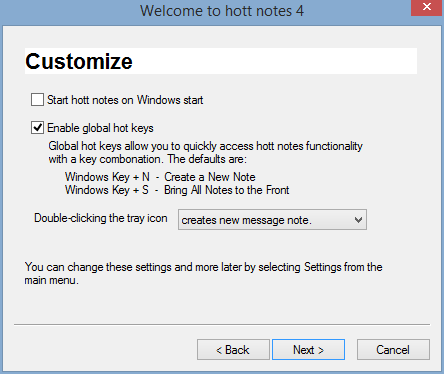
După ce este totul configurat, aspectul este similar cu 7 Note Sticky, cu o casetă de editare mică care apare lângă fiecare notă atunci când doriți să o personalizați. În mod similar, puteți edita fontul, culoarea notei și setați o alarmă. Nu este la fel de caracteristică completă ca 7 Note Sticky, dar prezentate într-un mod mai puțin aglomerat.
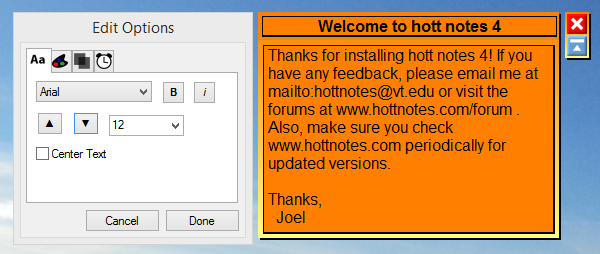
Singura mea reclamație a fost cu formularul de listă de note, care necesită utilizatorului să facă clic pe „Creați un articol nou” pentru fiecare articol din listă, mai degrabă decât să lovească pe Enter sau pe filă după. Dacă intenționați să utilizați funcția listă, acest lucru ar putea deveni enervant.
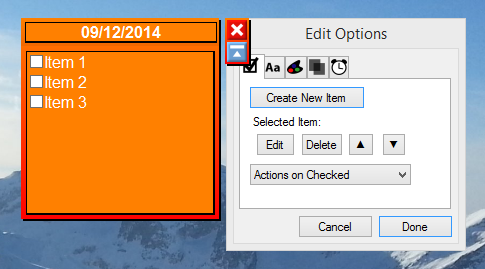
Butonul din tava de notificări vă permite să accesați tot ce aveți nevoie și nu este la fel de copleșitor ca 7 Note Sticky.
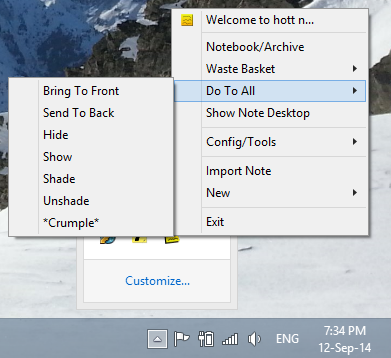
În cele din urmă, este posibil să nu aibă toate caracteristicile avansate ale 7 Note Sticky, dar este un aspect mai frumos și mai ușor de utilizat. Pentru un echilibru solid de caracteristici și stil, Hott Notes este calea de urmat.
Evernote Sticky Notes [Nu mai sunt disponibile]
Dacă utilizați Evernote pentru luarea de note, atunci aceasta ar putea fi aplicația de note lipicioase pentru dvs. De asemenea, are opțiuni de sincronizare cu Google Drive și Dropbox, dar ambele opțiuni sunt încă în versiunea beta.

Metoda de activare a configurării Evernote este rapidă și simplă urmând instrucțiunile, dar tu îl puteți utiliza fără un cont Evernote dacă nu aveți unul - pur și simplu nu vă va face copie de rezervă sau nu va sincroniza notele apoi. După ce este configurată, puteți configura setările făcând clic dreapta pe pictograma din tava de notificări.
Una dintre supărările mele cu această aplicație este însă că, pentru a fi rulată, trebuie să existe o pictogramă activă în bara de activități (bara care rulează de-a lungul fundului desktopului). 7 Sticky Notes a putut rula în fundal doar cu o pictogramă în tava de notificări, dar dacă închideți pictograma bara de activități Evernote Sticky Note, totul se închide și notele dispar.
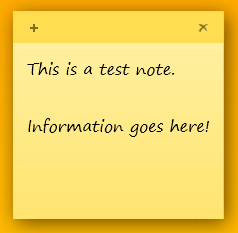
Notele în sine nu au prea mult loc pentru personalizare. Se vor extinde pentru a se potrivi cu mai mult text și puteți ajusta fontul și dimensiunea acestuia în setări, dar sunteți blocat cu schema de culori și nu există nicio opțiune pentru transparență. Nu vă așteptați la multe funcții aici, în afară de sincronizarea Evernote.
Cu toate acestea, este un concurent viabil dacă căutați o soluție simplă care se sincronizează cu Evernote. Nu are toate aspectele celorlalte opțiuni, dar pentru mulți oameni ar putea fi un plus.
Note adezive moderne
Doriți mementouri pe ecranul dvs. de pornire în loc de desktop? Toate aceste aplicații au o interfață modernă, pot fi descărcate chiar din Windows Store și pot fixa note direct pe ecranul de pornire. Nu sunt deloc așa aplicații flotante cu note lipicioase pentru Android Cine știați un telefon Android are spațiu pe ecran pentru note plutitoare?Este posibil să întâlniți adesea un mic detaliu de care doriți să vă amintiți când nu sunteți în afara casei. Dacă aveți un dispozitiv Android, îl puteți salva întotdeauna în Evernote sau OneNote pentru Android; ... Citeste mai mult , dar se termină.
Una dintre cele mai populare opțiuni, Sticky Notes 8 ar trebui să fie primul tău popas. Puteți alege între câteva culori de note, dar nu există nicăieri aproape de personalizare, precum unele dintre aplicațiile desktop pentru dimensiunea fontului, culoarea etc. Din anumite motive, toate aplicațiile moderne rămân în urma aplicațiilor pentru desktop în ceea ce privește funcțiile.
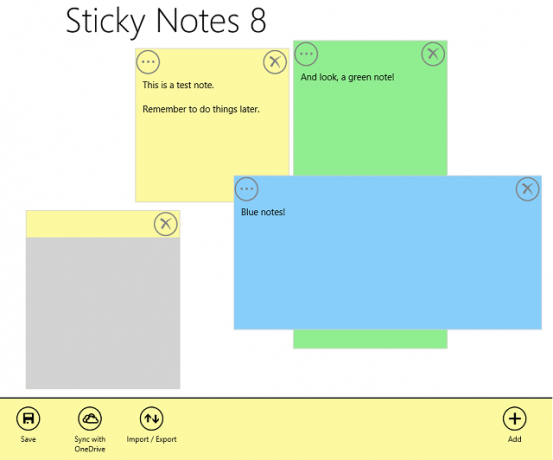
Anunțurile sunt afișate în cadrul acestei aplicații gratuite (adică nota gri de mai sus), dar pot fi eliminate pentru 1,50 USD. Întrucât anunțurile pot fi mutate în afara drumului și puteți pune chiar și alte note peste ele, acestea nu sunt o sumă prea mare.
Placile live care afișează o notă dată au trei dimensiuni: mici, medii și largi. Vizualizarea largă este prezentată mai jos, în timp ce mediul este aproximativ jumătate și nu poate afișa mult text. Vederea mică este și mai rea, nefiind afișat niciun text deloc. Cu siguranță veți dori să mergeți pe larg, și chiar atunci, să vă mențineți notițele.
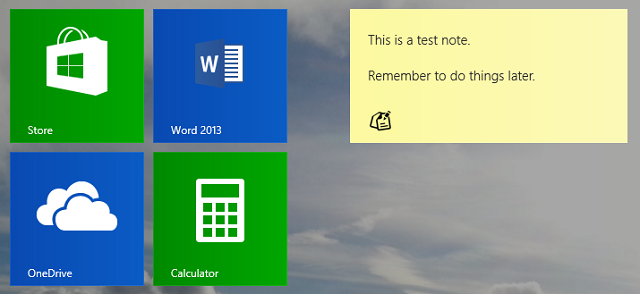
Cea mai mare caracteristică standout aici este sincronizarea încorporată cu OneDrive (care este o aplicație fantastică pentru copie de siguranță a tuturor pe Windows 8 5 moduri inteligente de a personaliza și îmbunătăți OneDrive în Windows 8.1OneDrive poate fi o binecuvântare sau un blestem. Este profund integrat în Windows 8.1. Veți dori fie să obțineți la maximum, fie să o dezactivați complet. Putem ajuta cu ambele. Citeste mai mult ). Dacă doriți să vă asigurați că notele dvs. sunt salvate, aceasta este soluția pentru dumneavoastră.
Nu lăsați numele incredibil de similar să vă păcălească, Sticky Tiles (cu un „s”) este o aplicație mult mai bună decât Sticky Tile (fără un „s”), o aplicație cu oase goale care nu te va lăsa frustrat. Sticky Tiles nu are nicio interfață pentru vizualizarea tuturor notelor dvs. și, în schimb, este concentrat în întregime pe Live Tile.

Când deschideți aplicația, vi se solicită imediat să dați un titlu și informații pentru Live Tile, să alegeți culoarea, să alegeți stilul, apoi să o fixați. Are aceleași trei dimensiuni ca și celelalte - mici, medii și largi - și veți avea loc în aceeași problemă de spațiu limitat pentru text aici.
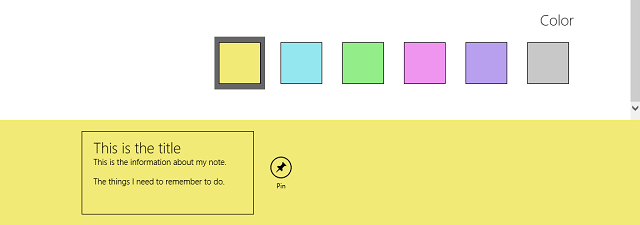
Apăsarea pe Live Tile va deschide nota pentru editare, fără a vă permite să creați note suplimentare sau să vizualizați mai multe simultan.
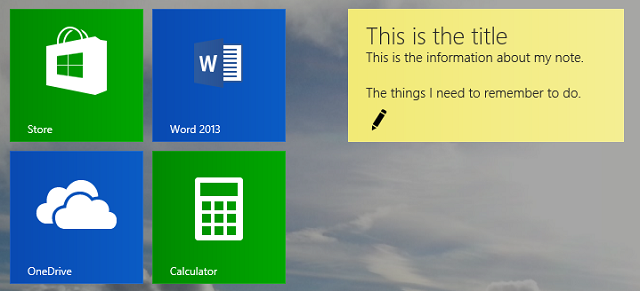
Nu este excelent pentru cei care doresc să jongleze zeci de note, dar pentru a păstra o singură notă relevantă pe Ecranul de pornire, este probabil cel mai bun pariu.
Ceva ne-a lipsit?
Aplicațiile pentru desktop sunt în mod clar mai evoluate aici și aș recomanda Note Hott pentru oricine dorește o aplicație ușor de folosit, dar totuși personalizabilă. Dacă sunteți hotărât să puneți note pe ecranul de pornire, Note adezive 8 oferă cel mai bun mod de a gestiona mai multe note acolo.
Utilizatorii Linux, asigurați-vă că le verificați 5 opțiuni de notă lipicioasă 5 mici note adezive utile pentru LinuxPoate aveți obiceiul de a lipi mici bucăți galbene de note pe toată masa doar pentru a vă reaminti să faceți o anumită sarcină. Stop! Fa-ti notele pe Linux. Citeste mai mult Pentru dumneavoastră. Și nu uita asta aplicația implicită Windows 10 Sticky Notes este destul de bună Cum să începeți cu Windows 10 Note Sticky: Sfaturi și trucuriAplicația Sticky Notes din Windows 10 este o modalitate excelentă de a nota fragmente de informații. Iată cum să utilizați Sticky Notes pe Windows 10. Citeste mai mult , fie.
Skye a fost Editorul Secțiunilor Android și Managerul Longforms pentru MakeUseOf.


